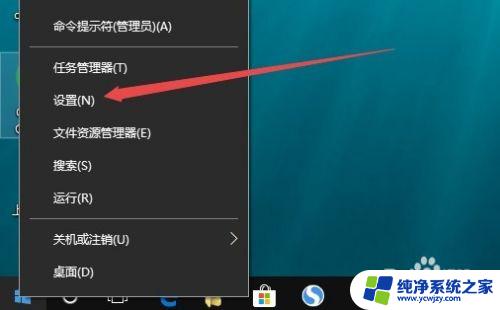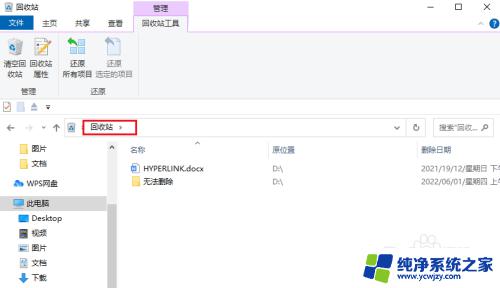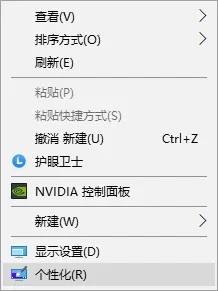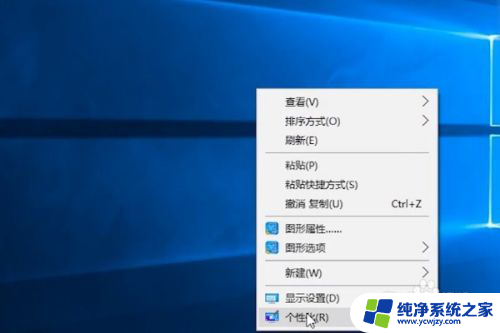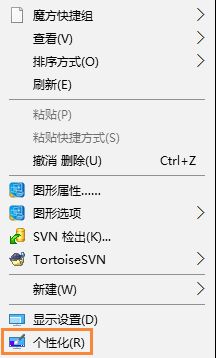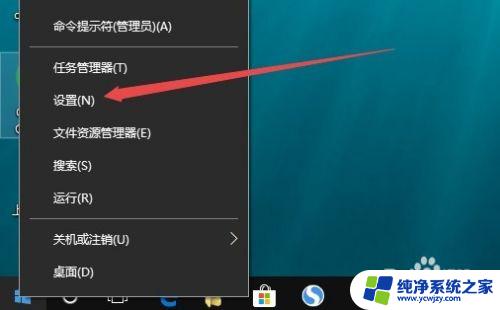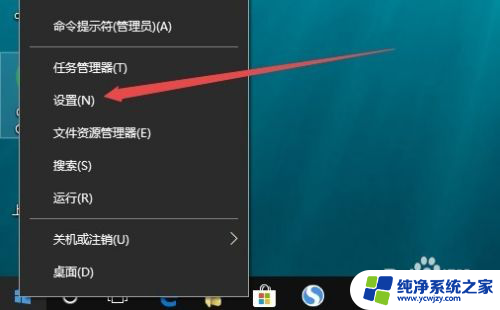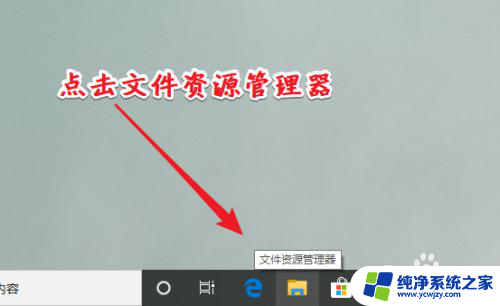win10垃圾箱在哪里 Windows10系统回收站图标丢失
在使用Windows10系统时,我们经常会遇到一些小问题,比如垃圾箱图标的丢失,垃圾箱作为一个非常重要的功能,用于存放我们删除的文件和文件夹,因此图标的丢失可能会让我们感到困惑和不便。究竟win10垃圾箱在哪里?为什么会出现图标丢失的情况?接下来我们将一一解答这些问题,并介绍如何恢复垃圾箱图标,让您的Windows10系统恢复正常运行。
操作方法:
1.首先,我们可以打开我们的设置按钮的。我们点击开始按钮,那里面会看到设置,点击设置打开界面。点击个性化。
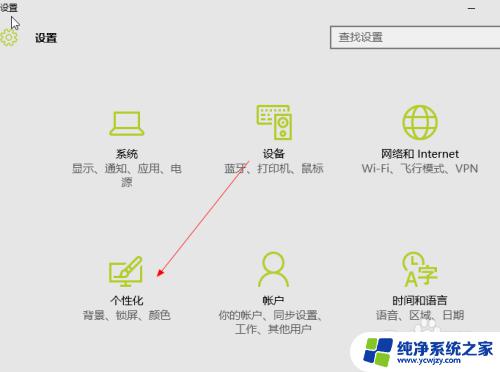
2.点击个性化以后,我们会看到里面有一个主题的按钮的。我们就点击主题按钮,进入到界面里面。
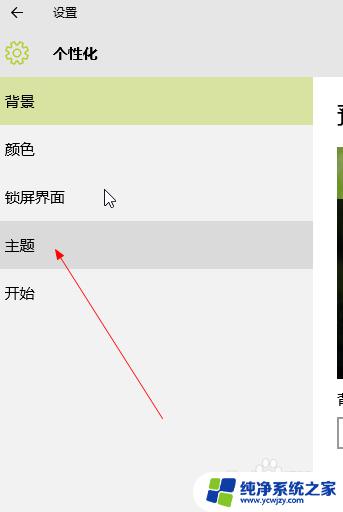
3.在主题界面里面,我们会看到上面显示的更改桌面图标了,我们就点击一下打开这个。
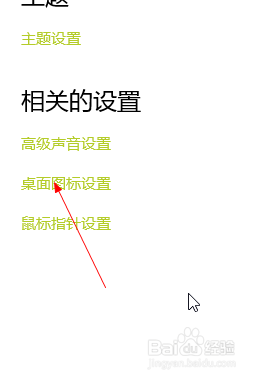
4.在这个的里面,我们就会看到有一个回收站的,我们把前面的对勾打上去就好了。一定要打上去。
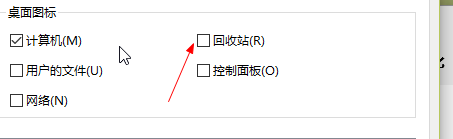
5.打上去以后,我们就可以点击下面的应用按钮了,应用了以后,我们再次点击确定按钮就可以了。
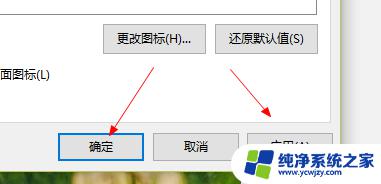
6.我们会看到上面显示的有回收站满与不满的状态,我们都可以选择一下的。也可以更改图标的。
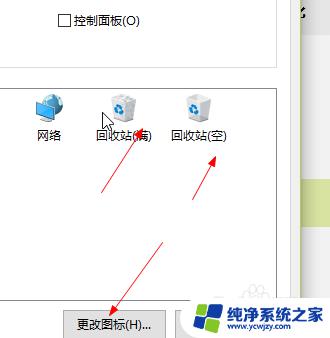
7.我们也可以选择更快捷的方式,我们就直接点击鼠标右键。选择个人性设置,就可以看到这个界面了。
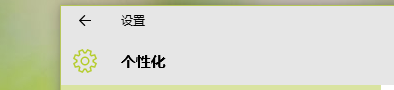
以上就是Win10垃圾箱的位置,如果你也遇到同样的情况,可以参考小编的方法来处理,希望这些方法能够对你有所帮助。